Mengenal Adobe After Effect
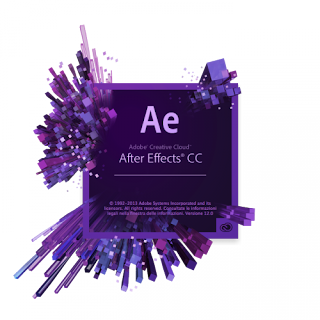 |
| Logo Adobe After Effects |
POST INI ANE COPY DARI http://rio-8.blogspot.co.id
Adobe After Effects adalah salah satu software
compositing yang populer dan telah digunakan secara luas dalam pembuatan video,
multimedia, film dan web. After Effects terutama dipakai dalam penambahan efek
khusus seperti efek petir, hujan, salju, ledakan bom, dan efek khusus lainnya.
After Effects telah membantu para praktisi perfilman Hollywood dalam
menghasilkan film-film dengan efek khusus yang spektakuler. Spawn, Titanic,
Deep Rising, The Jackal adalah beberapa judul film yang telah memanfaatkan
potensi After Effects.
Adanya kesamaan interface antara After Effects dengan keluarga Adobe yang lain seperti Photoshop memberikan kemudahan dan kenyamanan dalam pemakaiannya. Integrasi After Effects bersama dengan PhotoShop, Illustrator, dan Premiere akan menghasilkan karya yang sebelumnya sulit dibayangkan untuk diwujudkan. Pada versi terbarunya, After Effects 6. Berbagai fitur yang lebih memudahkan bagi para profesional dalam menghasilkan efek khusus yang inovatif namun dengan tengat waktu yang terbatas.
Beberapa fitur yang terdapat di adobe after effects diantaranya :
1. Preset yaitu ukuran yang akan digunakan pada project agan (kalau anda memilih preset maka akan mempengaruhi “Width And Height” secara otomatis akan muncul sesuai yang anda pilih) misalnya agan mau membuat project untuk tune telivisi atau periklanan telivisi maka anda harus menggunakan (PAL D1/DV Square Pix, 768 x 576), apabila untuk pembelajaran dapat menggunakan ukuran (Medium, 320 x 240) Pixel Aspect Ratio gunakan “Square Pixels”.
2. Frame Rate yaitu perhitungan frame per second artinya misalnya agan menggunakan 30 FPS jadi agan dalam satu detik menggunakan 30 gambar, tapi standar Televisi Indonesia menggunakan 25 FPS. Jepang juga menggunakan 25 FPS untuk pembuatan film kartun.
3. Resolution yaitu untuk menentukan hasil gambar yang akan dibuat nantinya, didalamnya terdapat berbagai pilihan diantaranya, Full, Half, Third, Quarter, dan Custom. Ini juga mempengaruhi besar kecilnya RAM. Apabila kita menggunakan RAM yang standar misalnya 128 maka kita dapat memilih resolution “Full” tapi dengan catatan tidak menggunakan image yang banyak, karena dapat menambah berat ketika pengerjaan.
4. Start Time Code yaitu jika anda mengakses project dengan menulis 0.00.01.00, maka pembuatan project anda akan mulai pada menit ke 1.
5. Duration yaitu untuk menentukan akhir waktu project yang dikerjakan (perlu diketahui dalam suatu periklanan 1 detik saja adalah uang maka harus berhati-hati dalam memperhitungkan ini, jika perusahaan televisi meminta untuk membuatkan project 15 detik maka agan harus membuatnya tepat 15 detik, tidak boleh lebih atau kurang)
6. Anchor Point yaitu untuk menggeser image tetapi tidak berjalan.
7. Position yaitu untuk menggeser dari arah samping kanan atau kiri atau juga bisa dari atas kebawah.
8. Scale yaitu untuk mengecilkan atau memperbesar image
9. Rotation yaitu untuk membuat image berputar
10. Opacity yaitu untuk mengatur image menjadi transparan
Jendela tool didalam After Effects anatara lain, selection tool(v), rotation tool(w), orbit camera tool(c), brush tool(ctrl+b), clone stamp tool(ctrl+b), eraser tool(ctrl+b), pen tool(g), hand tool(h), dan banyak yang lainnya.
FILE
 |
| Menu File |
1. New Project : Bikin projek baru :)
2. New Folder : Bikin folder baru :P
3. Save : Menyimpan sementara projek yang lagi dibikin
4. Save As : Sama dengan fungsi Save cuman kita membuat data save baru :D
3. Save : Menyimpan sementara projek yang lagi dibikin
4. Save As : Sama dengan fungsi Save cuman kita membuat data save baru :D
EDIT
 |
| Menu Edit |
1. Copy : Pastinya udah tau kan ,
copy-paste ;)
2. Duplicate : Sama dengan fungsi Copy-Paste
3. Split layer : Memotong layer menjadi 2 (jadi ada 2 layer ntar)
4. Preferences : Mengatur tampilan (warna , pencahayaan dll) After Effect
3. Split layer : Memotong layer menjadi 2 (jadi ada 2 layer ntar)
4. Preferences : Mengatur tampilan (warna , pencahayaan dll) After Effect
COMPOSITION
 |
| Menu Composition |
1. New Composition : Membuat Komposisi baru ,
dimana komposisi adalah tahapan awal ketika agan mau mengedit Video/Foto
2. Composition Settings : Mengatur ulang settingan pada komposisi (Durasi ,
Frame , Kualitas dll)
3. Add to Render Queue : Adalah langkah terakhir dalam mengedit Video/Foto dalam after effect , lebih mudahnya ng’render itu menjadikan hasil editan :D
3. Add to Render Queue : Adalah langkah terakhir dalam mengedit Video/Foto dalam after effect , lebih mudahnya ng’render itu menjadikan hasil editan :D
LAYER – NEW
 |
| Menu Layer, Sub Menu New |
1. New Text : Membuat tulisan baru , sebenernya
ada cara lebih cepat sih :D ini buat pengetahuan aja ya :D
2. New Solid : Solid itu ibarat buku yang masih kosong lalu agan menulis di
atasnya (memberi Effect)
3, New Light : Menambahkan Effect Cahaya
4. New Camera : Memberi Effect Camera 3D atau merubah objek 2D menjadi 3D,
5. New Null Object : Alat bantu gerak, Fungsi Null Object
6. New Adjustment Layer : Alat bantu juga dalam After Effect , Fungsi Adjustment Layer
7. Solid Settings : Mengatur ulang settingan pada (point 2-4)
8. Pre-Compose : Menggabungkan 2 atau lebih (layer , solid bla bla bla dll) menjadi 1 ;)
3, New Light : Menambahkan Effect Cahaya
4. New Camera : Memberi Effect Camera 3D atau merubah objek 2D menjadi 3D,
5. New Null Object : Alat bantu gerak, Fungsi Null Object
6. New Adjustment Layer : Alat bantu juga dalam After Effect , Fungsi Adjustment Layer
7. Solid Settings : Mengatur ulang settingan pada (point 2-4)
8. Pre-Compose : Menggabungkan 2 atau lebih (layer , solid bla bla bla dll) menjadi 1 ;)
LAYER – TRANSFORM
1. Transform – Fit to Comp : Menyamakan ukuran
(Foto , video , layer dll) dengan komposisi.
 |
| Menu Layer, Sub Menu Transform |
LAYER – TIME
 |
| Menu Layer, Sub Menuu TIme |
1. Enable Time Remapping : Membuat video
berhenti sesaat pada 1 frame , kemudian jalan kembali
2. Time-Reverse Layer : Ketika di Play , video berjalan dari akhir ke awal
(berbalik)
3. Time Stretch : Mengatur kecepatan Durasi Video (bisa dipercepat , bisa diperlambat)
4. Freeze Frame : Freeze = Beku , Frame = Gambar , jadi Membekukan Gambar di Video. Gambar video yang di freeze tidak bergerak
3. Time Stretch : Mengatur kecepatan Durasi Video (bisa dipercepat , bisa diperlambat)
4. Freeze Frame : Freeze = Beku , Frame = Gambar , jadi Membekukan Gambar di Video. Gambar video yang di freeze tidak bergerak
.
EFFECT
 |
| Menu Effect |
Untuk Pembahasan Effect karena banyak banget silakan cek di sini.
.
ANIMATION
 |
| Menu Animation |
1. Convert Audio to Keyframes : Audio diubah
jadi alur frame (tar deh dengan praktek akan lebih jelas)
2. Add Expression : Memasukan Ekpresi pada video atau effect , untuk lebih
jelasnya tar ya :D
.
VIEW
 |
| Menu View |
Mengatur tampilan video atau layer yang di edit. Kalau ruler untuk menampilkan penggaris di areal kerja. grid untk menampikan tampilan garis bantu (berguna banget untuk proses penempatan layer), zoom (pasti udah pada tau), dan lain-lain yang berkaitan dengan tampilan layer di area kerja.
WINDOW
 |
| Menu Windows |
Terakhir , Window menampilkan panel apa saja
yang kita pakai di After Effect, lihat gambar aja deh. Mau nambah panel di After Effect ? klik aja window – klik deh mana yg mau
ditambahkan :D Kalau sudah muncu tanda centang berarti panel tersebut sudah aktif.
Sekian gan, Wassalam.






Post A Comment
No comments :
Read first, then comment :)